win11无法显示文字 windows11系统字体不显示的解决方法
更新时间:2024-12-25 11:59:55作者:xiaoliu
在使用Windows 11操作系统时,一些用户可能会遇到字体无法显示的问题,这不仅影响了日常使用的体验,也给工作带来了困扰,无论是在浏览网页、编辑文档还是查看应用程序时,文字的缺失都会造成信息传递的不便。造成这一问题的原因可能多种多样,包括系统设置错误、字体文件损坏或缺失等。幸运的是针对Windows 11系统字体不显示的问题,我们可以通过一系列简单有效的解决方法来恢复正常显示。接下来我们将详细介绍这些解决方案,帮助用户迅速找回清晰可见的文字。
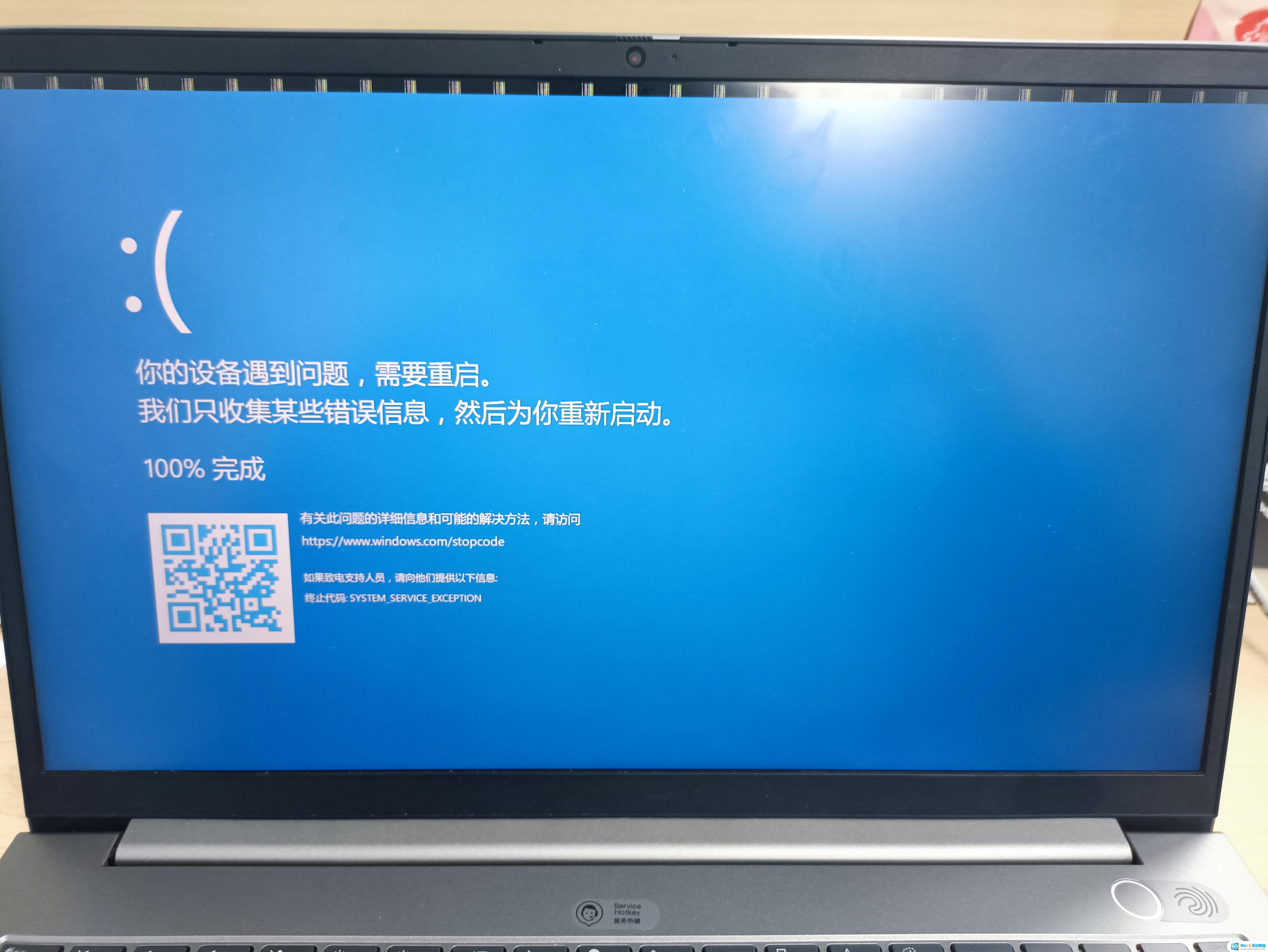
windows11系统字体不显示解决方法
方法一
1、右键底部“开始菜单”,打开其中的“设备管理器”
2、展开显示适配器,右键下方显卡选择“更新驱动程序”
3、再选择“自动搜索驱动程序”并安装就可以了
方法二
1、右键桌面空白处,打开“NVIDIA控制面板”
2、点击左侧显示设置下的“更改分辨率”
3、将右边的“输出颜色深度”改为“8bit”即可解决
以上就是win11无法显示文字的全部内容,还有不清楚的用户就可以参考一下小编的步骤进行操作,希望能够对大家有所帮助。





